微软应用商店无法获取出错的解决办法
很多用户都习惯在系统自带的微软商店内下载购买软件和游戏,无需自行安装、不含广告,非常方便。但是不少小伙伴都发现微软商店出现点不进软件、刷不出图片,甚至整个卡住的情况,这该怎么办?下面就来看看详细内容。
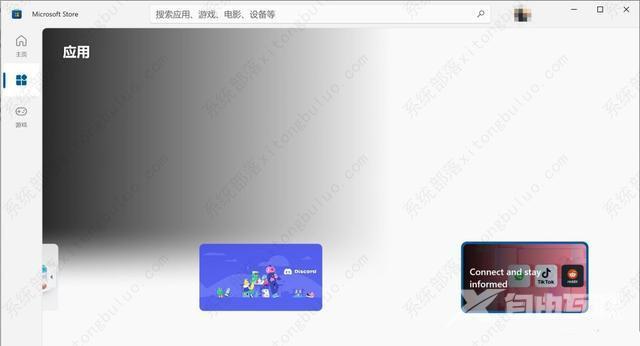
这里我们从易到难的来说一说,最简单的方法就是清除一下缓存试试,点击左下角的Windows键,输入wsreset,双击或点击右侧的打开即可,这个命令就是重置微软商店的,无需其他额外操作。
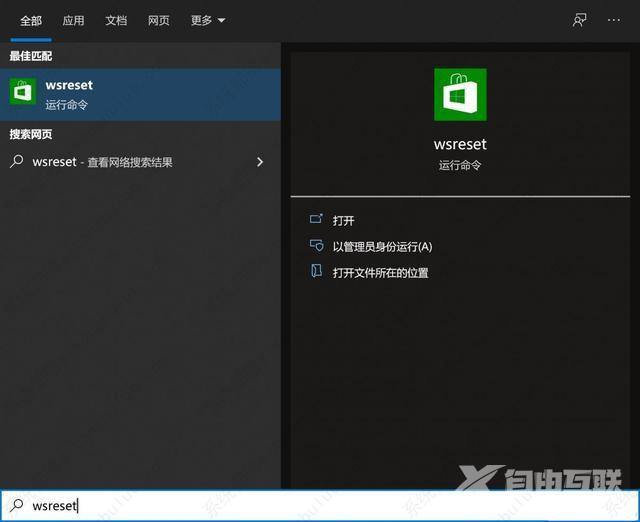
还是不行的话,我们就要考虑是否出现了其他兼容问题,特别是更新了版本或升级到Win11之后,遗留的不兼容数据就可能造成问题。这里以Win10的操作为例,Win11大同小异。进入设置→应用,在列表中找到Microsoft Store,单击可以看到高级选项。
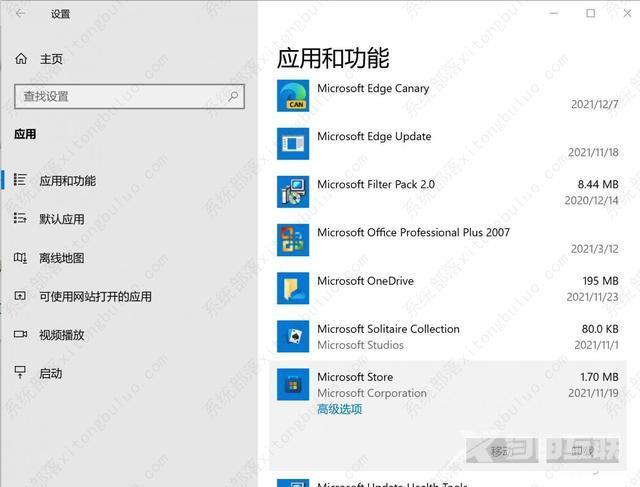
点击高级选项,下拉新页面可以看到重置下有两个按钮,其中修复主要是针对软件功能,而重置则会删除不限于缓存的所有相关数据,效果虽好,也要慎重使用哦。
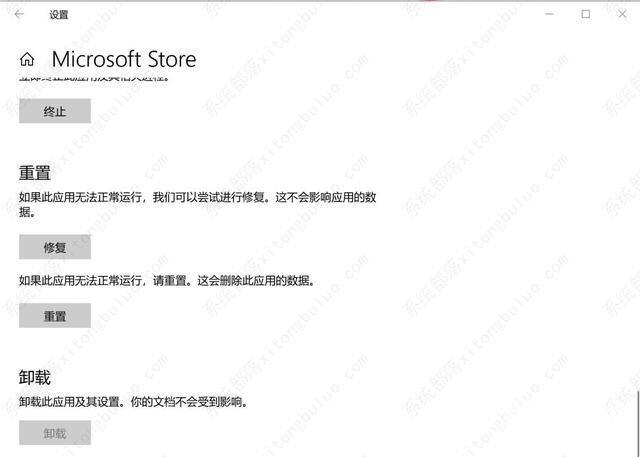
从上面的图中我们可以看到微软商店是不能卸载的,但它有可能因为某些原因与系统断开。其他应用选择卸载再装就好,但它不行,我们就只能用其他方式来重新连接了。右键点击Windows键,选择Windows PowerShell(管理员)。
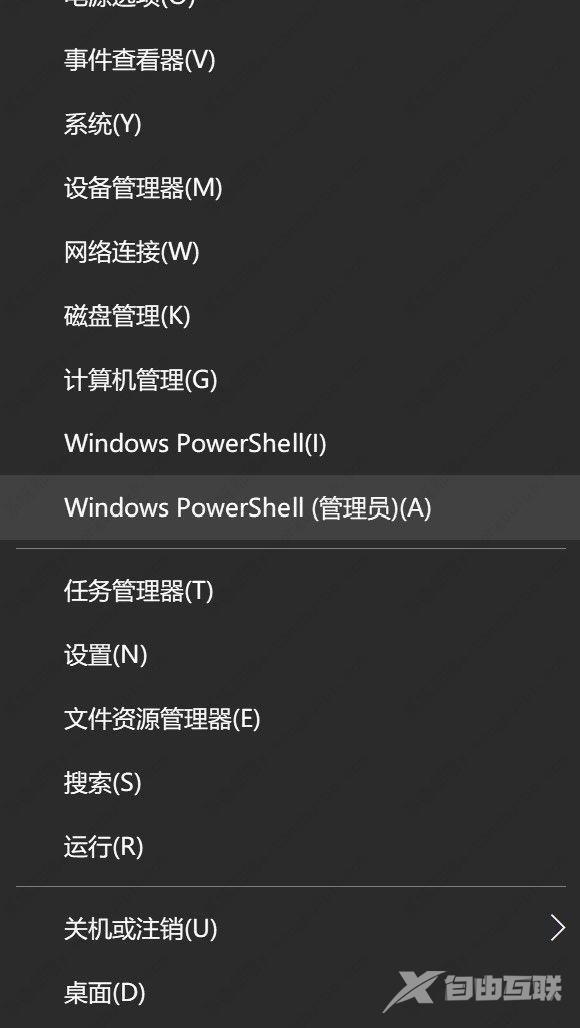
输入PowerShell -ExecutionPolicy Unrestricted -Command & {$manifest = (Get-AppxPackage Microsoft.WindowsStore)。InstallLocation + ‘AppxManifest.xml’ ; Add-AppxPackage -DisableDevelopmentMode -Register $manifest}(不含引号),然后回车就好了。
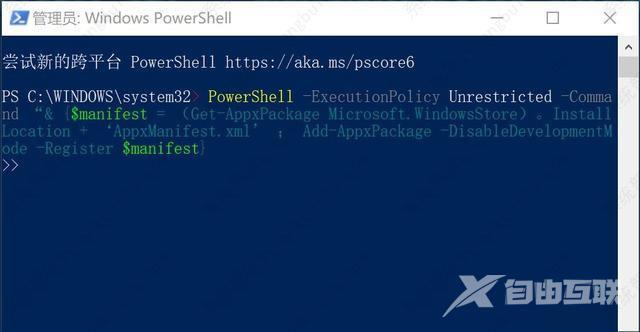
最后还有一种Win11中才能使用的,与系统结合修复的功能,打开设置→系统→疑难解答中,找到Windows应用商店应用选项,点击运行即可检测问题,之后会重置应用,基本上可以做在系统层面彻底解决或者至少找到微软商店存在的问题。
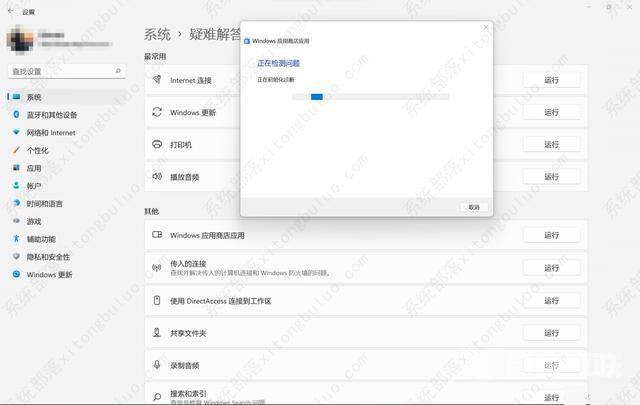
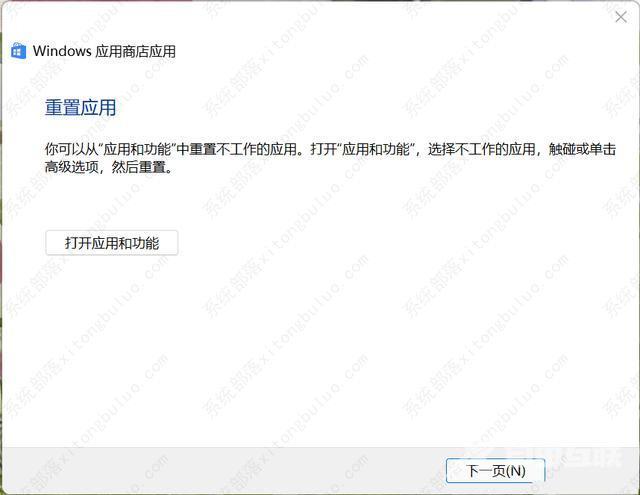
阅读本文的人还阅读:
launcher.exe应用程序错误怎么办 launcher.exe应用程序错误解决方法
NVIDIA显卡驱动531.41发布,修复Adobe应用程序稳定性问题
微软商店一直正在获取许可怎么办?Microsoft Store正在获取许可解决